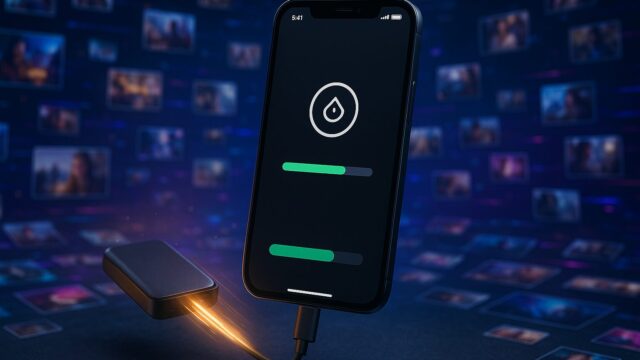ノートパソコンを3画面に!HDMI分配器で拡張できない理由と正しい方法
 ノートパソコンの画面に加え左右に広がる二つの外部モニター。資料を参照しながらメイン画面で作業しもう一方の画面ではチャットを確認する。そんな司令塔のような3画面の作業環境は私たちの生産性を劇的に向上させてくれます。そして、その夢を叶えるためノートパソコン 3画面 hdmi分配器というキーワードに辿り着いたあなたの発想はごく自然なものです。
ノートパソコンの画面に加え左右に広がる二つの外部モニター。資料を参照しながらメイン画面で作業しもう一方の画面ではチャットを確認する。そんな司令塔のような3画面の作業環境は私たちの生産性を劇的に向上させてくれます。そして、その夢を叶えるためノートパソコン 3画面 hdmi分配器というキーワードに辿り着いたあなたの発想はごく自然なものです。
しかし、いざHDMI分配器を購入し二台のモニターに接続してみるとそこには全く同じ画面が二つ映し出されるだけ。ノートパソコンの3画面拡張ができないという絶望的な現実に頭を抱えてしまったのではないでしょうか。その現象はあなたのPCの故障でも製品の不良でもありません。それはHDMI分配器が持つ根本的な役割に起因する避けられない結果なのです。この記事ではその落とし穴の理由を解き明かし、あなたの理想の3画面環境を実現するための本当に正しい方法をゼロから解説します。
- HDMI分配器で画面を「拡張」できない、その決定的な理由
- 分配器(スプリッター)と切替器(スイッチャー)の根本的な違い
- USB-Cポートが鍵!ノートパソコンを3画面化する具体的な方法
- あなたのPCを司令塔に!3画面拡張におすすめのドッキングステーション5選
なぜできない?HDMI分配器とマルチディスプレイの落とし穴

- HDMI分配器でデュアルディスプレイ(拡張)にできますか?
- 分配器(スプリッター)と切替器(スイッチャー)の違い
- 解決の鍵はUSB-C!ノートパソコンを3画面にする正しいやり方
- 自分のPCは対応してる?USB-Cポートの見分け方
- 豆知識:ノートパソコンにHDMIは入力できますか?
1. HDMI分配器でデュアルディスプレイ(拡張)にできますか?
HDMI分配器はPC画面を拡張して使用することはできますか?この問いに対する答えは残念ながら明確なノーです。HDMI分配器はその名の通り一つの映像信号を全く同じように複数に分配(コピー)するための機器です。
これをイヤホンの分配ケーブルに例えると分かりやすいでしょう。一つの音楽プレーヤーから来た信号を二つのイヤホンで全く同じ音を聴くためのものです。HDMI分配器もこれと同じでPCから送られてくる一つの映像信号を二つのモニターに全く同じ映像として映し出すことしかできません。これは複製(ミラーリング)モードと呼ばれ、それぞれのモニターに異なる情報を表示する拡張モードとして使うことは構造上不可能なのです。
そのため、HDMI分配器でデュアルディスプレイにできますかという問いに対しても答えは同じです。2画面に同じ映像を映すことはできますが、2画面を広大な一つのデスクトップとして使う拡張はできません。
2. 分配器(スプリッター)と切替器(スイッチャー)の違い
マルチディスプレイ環境を構築しようとする際多くの人が混同しがちなのが分配器(スプリッター)と切替器(スイッチャー)の違いです。この二つは見た目や名前は似ていますがその役割は正反対です。
前述の通り分配器(スプリッター)は1入力→多出力の機器です。一台のPCやゲーム機の映像を複数のモニターやテレビに同時に同じ映像を映したいといった用途で使われます。
一方、切替器(スイッチャー)は多入力→1出力の機器です。例えば一台のモニターに対してPCとPlayStation 5の両方を接続しておき、ボタン一つで表示する映像を切り替えたいといった用途で使われます。どちらの機器もPC側から見てディスプレイの数を増やすという機能は持っていないことを正しく理解しておくことが重要です。
3. 解決の鍵はUSB-C!ノートパソコンを3画面にする正しいやり方
では、ノートパソコンを3画面にするには一体どうすればいいのでしょうか。その答えは多くの場合あなたのノートパソコンに搭載されているUSB-Cポートに隠されています。最新のノートパソコンの多くはこのUSB-Cポートから映像信号を出力する能力を持っています。
ノートパソコンの3画面拡張を実現する最も一般的なやり方は、まず一台目の外部モニターをノートパソコン本体のHDMIポートに接続します。そして二台目の外部モニターをUSB-Cポートに専用の変換アダプタやドッキングステーションを介して接続するのです。
これによりPCは本体のHDMIポートとUSB-Cポートという二つの独立した映像出力を持つことになり、それぞれのモニターに異なる画面を表示する拡張モードが利用可能になります。ノートパソコン本体の画面と合わせて合計3画面。あなたの理想の作業環境がついに完成する瞬間です。
4. 自分のPCは対応してる?USB-Cポートの見分け方
ここで一つ非常に重要な注意点があります。それは全てのUSB-Cポートが映像出力に対応しているわけではないということです。自分のノートパソコンのUSB-Cポートが3画面化の鍵となり得るかその見分け方を知っておきましょう。
最も確実な方法はUSB-Cポートの隣に特定のマークがあるかを確認することです。稲妻のようなマーク(Thunderbolt)かアルファベットのDのようなマーク(DisplayPort)が印字されていればそのポートは映像出力に対応しています。おめでとうございます。あなたのPCは3画面化のポテンシャルを秘めています。
もしそのようなマークが見当たらない場合でも諦めるのはまだ早いです。製品の仕様書やメーカーの公式サイトでお使いのモデルのUSB-CポートがDisplayPort Alternate Modeに対応しているかを確認してみてください。この記述があれば同様に映像出力が可能です。
5. 豆知識:ノートパソコンにHDMIは入力できますか?
マルチディスプレイとは少し話が逸れますが、関連するよくある誤解としてノートパソコンにHDMIは入力できますか?という疑問があります。例えばPlayStation 5のゲーム画面をノートパソコンの綺麗なディスプレイに映して遊びたいといったケースです。
これに対する答えも残念ながらほとんどの場合ノーです。ノートパソコンに搭載されているHDMIポートはそのほぼ全てが映像を出力するためのものです。PCの画面を外部のモニターやテレビに映し出すためのものであり、外部からの映像信号を受け入れる入力機能は持っていません。
もしどうしてもノートパソコンの画面に外部機器の映像を映したい場合はキャプチャーボードという映像信号を取り込むための専用の周辺機器が別途必要になります。HDMIケーブル一本で手軽に実現できるものではないと覚えておきましょう。
【2025年版】理想の3画面を実現!おすすめドック&アダプター5選

- 【最も手軽な第一歩】Anker USB-C & HDMI 変換アダプタ
- 【創造性を加速する、次世代ハブ】Anker PowerExpand 8-in-1 データ ハブ
- 【究極の司令塔】CalDigit TS4 Thunderbolt 4 ドック
- 【高コスパな本格ドック】UGREEN Revodok Pro 210
- 【USB-CがないPCの救世主】WAVLINK USB 3.0 to HDMI アダプタ
1. 【最も手軽な第一歩】Anker USB-C & HDMI 変換アダプタ
あなたのノートパソコンに映像出力対応のUSB-Cポートが一つだけある。そしてあなたはただシンプルにもう一台のHDMIモニターを追加したい。そんな最も明確で最もシンプルな要求にこのAnkerの変換アダプタは完璧な答えを提供します。
複雑な機能は一切ありません。ただUSB-Cからの映像信号を忠実にそして安定してHDMI信号へと変換する。その一点だけに特化することで手頃な価格と世界中で信頼されるAnkerならではの絶対的な安心感を両立しています。4K/60Hzの出力にも対応しており高精細なモニターの性能を余すことなく引き出すことができます。
ドッキングステーションのような多くのポートは必要ない。ただもう一つの画面が欲しい。そんなあなたの堅実で合理的な選択をこの小さな巨人は静かにしかし力強くサポートします。3画面環境への最も手軽で最も確実な第一歩です。
2. 【創造性を加速する、次世代ハブ】Anker PowerExpand 8-in-1 データ ハブ
MacBook ProやiPad Pro。その洗練されたミニマリズムと引き換えに、私たちは多くのポートを失いました。Anker PowerExpand 8-in-1ハブは、その失われた拡張性を取り戻すだけでなく、あなたの生産性を、これまでとは比較にならないほどの高速な領域へと引き上げるための、次世代のソリューションです。
このハブの真価は、その全てのポートが妥協のない高速規格で設計されている点にあります。HDMIポートは、一般的なハブが対応する4K/30Hzではなく、より滑らかで美しい4K/60Hz出力に対応。USB-CとUSB-Aのデータポートも、従来の2倍の速度である10Gbpsに対応し、大容量の動画ファイルやRAWデータの転送も、もはや待つ必要はありません。100WのPower Delivery入力が、ハブを介して、あなたのパワフルなデバイスをフルスピードで充電し続けます。
イーサネット、SD/microSDカードスロット。クリエイティブな作業に必要な全てを、この一つの洗練されたハブに集約。Ankerが誇る絶対的な信頼性が、あなたの重要なデータを守ります。これは単なるポートの拡張ではない。あなたの創造的なワークフローを、一切のボトルネックから解放するための、最もスマートな投資です。
3. 【究極の司令塔】CalDigit TS4 Thunderbolt 4 ドック
性能に一切の妥協はしたくない。複数の4Kモニターを最高のパフォーマンスで駆動させ、同時にあらゆる周辺機器を最速のスピードで接続したい。そんなプロフェッショナルや究極のパワーユーザーのために存在するのがこのCalDigit TS4です。これはもはやハブやアダプタという言葉では収まらない、あなたのデスクの全てを支配する究極の司令塔です。
Thunderbolt 4という超高速規格に対応したこのドックはケーブル一本であなたのノートパソコンに2台の4K/60Hzモニター出力と合計18もの拡張ポートを増設します。その圧倒的な拡張性はあなたの創造性や生産性をもはやPC本体のポート不足によって決して妨げさせません。
価格は決して安価ではありません。しかし最高の機材を揃え最高の環境で最高のパフォーマンスを発揮したいと願うあなたの真剣な思いにこの一台は完璧な形で応えてくれます。あなたのデスクをプロの仕事場へと昇華させる究極の投資です。
4. 【高コスパな本格ドック】UGREEN Revodok Pro 210
本格的なドッキングステーションの利便性には憧れるけれどハイエンドモデルの価格には少し躊躇してしまう。そんなあなたのためにUGREENは驚くべきコストパフォーマンスを誇る本格的なソリューションを用意しました。このRevodok Pro 210は手の届きやすい価格でありながらあなたの3画面環境を余裕で構築できる2つのHDMIポートを備えています。
最大8Kと4Kのデュアルディスプレイ出力に対応するそのパワフルな映像性能は多くの高価なドックにも引けを取りません。もちろん複数のUSBポートやSDカードリーダー、有線LANポートといった日々の作業に不可欠な拡張性も十分に確保。あなたのデスク周りのあらゆる要求にこれ一台で応えることができます。
手の届く価格でプロフェッショナルな作業環境を手に入れる。その夢をUGREENは現実のものとします。賢くそしてパワフルに。あなたの生産性を今日から次のレベルへと引き上げましょう。
5. 【USB-CがないPCの救世主】WAVLINK USB 3.0 to HDMI アダプタ
自分のノートパソコンには映像出力に対応したUSB-Cポートがない。HDMIポートも一つしかない。もう3画面化は諦めるしかないのか。そんな絶望の淵にいるあなたのための最後のかつ唯一の希望。それがこのWAVLINKのUSB 3.0 to HDMIアダプタです。
このアダプタはDisplayLinkという特殊な技術を使い、映像出力用ではない通常のUSB-A 3.0ポートから映像信号を擬似的に作り出すという魔法のような機能を持っています。これにより古い世代のノートパソコンでさえも3画面の拡張デスクトップ環境を構築することが可能になるのです。
もちろんPCのCPUに負荷がかかるため本格的なゲームなどには不向きです。しかしWebブラウジングや資料の表示、チャットウィンドウといった比較的動きの少ない用途であればその恩恵は絶大。あなたの愛着あるマシンを最新の作業環境へと生まれ変わらせるまさに救世主と呼ぶにふさわしいユニークなデバイスです。
まとめ:分配器の誤解を解き、理想の3画面環境を構築する
 ノートパソコンを3画面にするためにHDMI分配器は使えない。その衝撃的な事実とその明確な理由。そしてあなたの理想を叶えるための本当に正しい方法。その全てをご理解いただけたのではないでしょうか。重要なのは分配器(スプリッター)は信号を複製するだけであり拡張はできないという大原則です。
ノートパソコンを3画面にするためにHDMI分配器は使えない。その衝撃的な事実とその明確な理由。そしてあなたの理想を叶えるための本当に正しい方法。その全てをご理解いただけたのではないでしょうか。重要なのは分配器(スプリッター)は信号を複製するだけであり拡張はできないという大原則です。
これからはあなたがマルチディスプレイ環境を構築する時もう道に迷うことはありません。まずあなたのノートパソコンのUSB-Cポートが映像出力に対応しているかを確認する。そして一台目のモニターをHDMIポートに、二台目のモニターをUSB-Cポートに適切なアダプタやドックを介して接続する。たったそれだけであなたの目の前には広大で快適な新しい世界が広がります。
正しい知識こそがあなたのデジタルライフをより豊かで生産的なものへと導きます。この記事があなたの理想のデスク環境をあなた自身の力で構築するための確かな一助となれば幸いです。